 |
 |
|
||
 |
||||
Sprawdzanie stanu drukarki
W systemie Windows
Korzystanie ze wskaźnika postępu
Podczas wysyłania zadania drukowania do drukarki wyświetlany jest wskaźnik postępu pokazany poniżej.
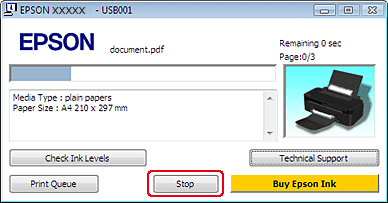
Wskaźnik postępu informuje o postępie bieżącego zadania drukowania oraz dostarcza informacji o stanie drukarki.
W razie wystąpienia problemu podczas drukowania w polu tekstowym okna wskaźnika postępu wyświetlony zostanie komunikat o błędzie. Aby uzyskać bardziej szczegółowe informacje, należy nacisnąć przycisk Technical Support (Obsługa techniczna) w celu uzyskania dostępu do Przewodnik użytkownika online.
Kiedy tusz się wyczerpie, wyświetlany jest przycisk How to (Jak). Po naciśnięciu przycisku How to (Jak) program EPSON Status Monitor 3 przeprowadzi użytkownika krok po kroku przez procedurę wymiany pojemnika.
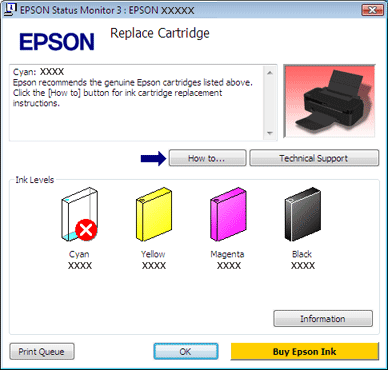
Korzystanie z programu EPSON Status Monitor 3
Program EPSON Status Monitor 3 dostarcza szczegółowych informacji dotyczących stanu drukarki.
Program EPSON Status Monitor 3 można uruchomić na dwa sposoby:
Dwukrotnie kliknąć ikonę skrótu drukarki na pasku zadań systemu Windows taskbar (pasek zadań).
 Zob. Za pomocą ikony skrótu na taskbar (pasek zadań) w celu uzyskania informacji dotyczących dodawania ikony skrótu do paska zadań systemu Windows taskbar (pasek zadań).
Zob. Za pomocą ikony skrótu na taskbar (pasek zadań) w celu uzyskania informacji dotyczących dodawania ikony skrótu do paska zadań systemu Windows taskbar (pasek zadań).
 Zob. Za pomocą ikony skrótu na taskbar (pasek zadań) w celu uzyskania informacji dotyczących dodawania ikony skrótu do paska zadań systemu Windows taskbar (pasek zadań).
Zob. Za pomocą ikony skrótu na taskbar (pasek zadań) w celu uzyskania informacji dotyczących dodawania ikony skrótu do paska zadań systemu Windows taskbar (pasek zadań).Przejść do sterownika drukarki, wybrać kartę Maintenance (Konserwacja), a następnie kliknąć przycisk EPSON Status Monitor 3 .
Po uruchomieniu programu EPSON Status Monitor 3 wyświetlone zostanie następujące okno:
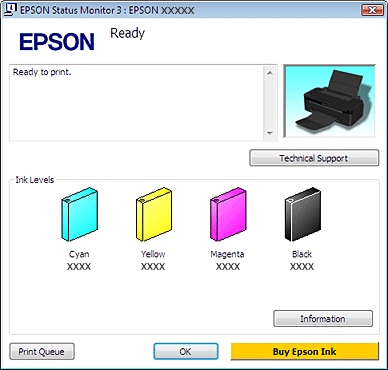
Program EPSON Status Monitor 3 dostarcza następujących informacji:
Bieżący stan:
W przypadku wyczerpania się tuszu w oknie EPSON Status Monitor 3 wyświetlany jest przycisk How to (Jak). Po naciśnięciu przycisku How to (Jak) wyświetlane są instrukcje dotyczące wymiany pojemnika z tuszem, a głowica drukująca jest przesuwana na pozycję wymiany pojemnika z tuszem.
W przypadku wyczerpania się tuszu w oknie EPSON Status Monitor 3 wyświetlany jest przycisk How to (Jak). Po naciśnięciu przycisku How to (Jak) wyświetlane są instrukcje dotyczące wymiany pojemnika z tuszem, a głowica drukująca jest przesuwana na pozycję wymiany pojemnika z tuszem.
Ink Levels (Poziomy tuszu):
Program EPSON Status Monitor 3 wyświetla grafikę ze stanem pojemników z tuszem.
Program EPSON Status Monitor 3 wyświetla grafikę ze stanem pojemników z tuszem.
Information (Informacje):
Po naciśnięciu przycisku Information (Informacje) wyświetlone zostaną informacje dotyczące zainstalowanych pojemników z tuszem.
Po naciśnięciu przycisku Information (Informacje) wyświetlone zostaną informacje dotyczące zainstalowanych pojemników z tuszem.
Technical Support (Obsługa techniczna):
Z poziomu programu EPSON Status Monitor 3 można również uzyskać dostęp do Przewodnik użytkownika online. W przypadku wystąpienia należy nacisnąć przycisk Technical Support (Obsługa techniczna) znajdujący się w oknie programu EPSON Status Monitor 3.
Z poziomu programu EPSON Status Monitor 3 można również uzyskać dostęp do Przewodnik użytkownika online. W przypadku wystąpienia należy nacisnąć przycisk Technical Support (Obsługa techniczna) znajdujący się w oknie programu EPSON Status Monitor 3.
Print Queue (Kolejka wydruku):
Program narzędziowy Windows Spooler można uruchomić, naciskając przycisk Print Queue (Kolejka wydruku).
Program narzędziowy Windows Spooler można uruchomić, naciskając przycisk Print Queue (Kolejka wydruku).
Dla użytkowników systemu Mac OS X
W systemie EPSON Status Monitor
Jeśli program EPSON Status Monitor wykryje problem z drukarką, użytkownik zostanie powiadomiony za pośrednictwem komunikatu o błędzie.
Aby uzyskać dostęp do programu EPSON Status Monitor, należy wykonać czynności opisane poniżej.
 |
Uruchomić program Epson Printer Utility 4.
|
 |
Nacisnąć przycisk EPSON Status Monitor. Wyświetlone zostanie okno EPSON Status Monitor.
|
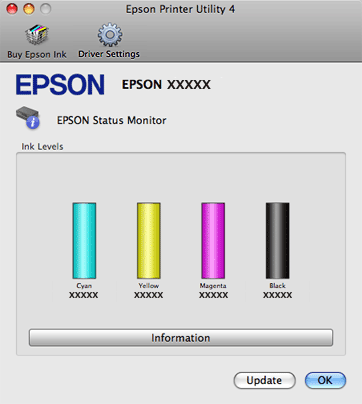
Kiedy tusz się wyczerpie, wyświetlany jest przycisk How to (Jak). Po naciśnięciu przycisku How to (Jak) program EPSON Status Monitor przeprowadzi użytkownika krok po kroku przez procedurę wymiany pojemnika z tuszem.
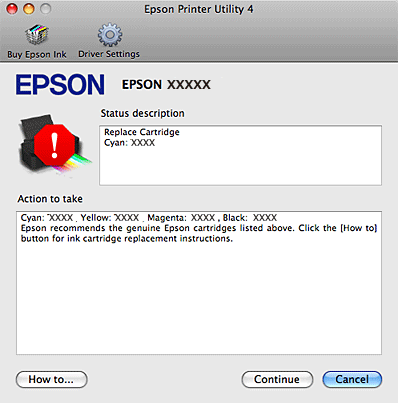
Narzędzia tego można używać również do sprawdzania statusu pojemników z tuszem przed rozpoczęciem drukowania. Program EPSON Status Monitor wyświetli stan pojemników w chwili uruchomienia programu. Aby zaktualizować informację o poziomie tuszu, należy kliknąć przycisk Update (Aktualizuj).
